|
Bitch

Dieses Tutorial wurde mit PSP 12 geschrieben.
Es lässt sich aber auch mit den Vorgängerversionen problemlos nacharbeiten.
© Biene - All Rights Reserved. Bitte lest meine
Terms of Use.
Vervielfältigen oder Nutzung für
Bastelforen als Aufgabe nur mit meiner Erlaubnis !
Du benötigst dieses
Material.
Such dir bitte selber eine geeignete Haupttube
(möglichst mit Closeup).
Meine ist ©Ismael Rac und nicht im Material enthalten.
Seine schönen Tuben nebst Lizenz kannst du in seinem
Store
erwerben.
Wir arbeiten mit dem Template Temp-188 Beth2010.psd von
Blissfull Beth.
Dieses kannst du dir
hier downloaden.
Du findest es unter dem 5. September 2010.
Alles im material_bitch_biene.pspimage enthaltene ist
©Biene.
Beachte hierzu bitte meine TOU's aus dem Zip.
Mein Band ist abgewandelt aus einem PTU-Kit von Tamie.
Dieses Band ist nicht im Material enthalten.
Ein riesengroßes Dankeschön geht an die fleißigen
Bastler & Tuber
der Tubengruppen denen ich angehöre.
Das Wasserzeichen der einzelnen Tuben ist in den Tuben enthalten.
Das © bleibt beim jeweiligen Original Artist.
Filter:
DSB Flux - Bright Noise
Such dir aus deiner Tube eine schöne VG Farbe.
Ich habe #b31923 benutzt.
Öffne das Template.
Mit Shift+D Duplizierst du es und schließt das Original.
Bild - Größe ändern 90% - Größe aller Ebenen anpassen -
angeklickt.
Raster 2 kannst du nun löschen.
Wechsel auf Raster 1.
Bild - Leinwandgröße 670 x 670 px.
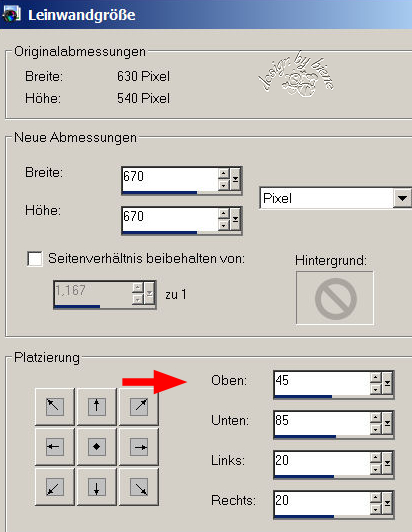
Öffne mein Material.
Die Ebenen sind unsichtbar gestellt.
Öffne zunächst die Sichtbarkeit aller Ebenen.
Schließe das Material nach dem Kopieren nicht.
Wir brauchen es noch einige Male.
Aktiviere die Ebene masklayer bitch biene.
Kopiere die Maske als neue Ebene in dein Bild.
Wenn du magst, kannst du an dieser Stelle ein Band
einfügen.
Wechsel auf black oval2.
Effekte - 3D-Effekte - Schlagschatten.
2 - 2 - 50 - 8 - schwarz.
Wechsel auf blue oval.
Auswahl - Alles auswählen - Auswahl - Frei - Auswahl -
Nicht Frei.
Ebenen - neue Rasterebene.
Füll die Auswahl mit deiner ausgesuchten VG Farbe.
Auswahl aufheben.
Effekte - Filter - DSB Flux - Bright Noise.

Effekte - 3D-Effekte - Schlagschatten.
2 - 2 - 50 - 8 - schwarz.
Die Ebene blue oval kannst du nun löschen.
***
Wechsel auf blue rect 2.
Anpassen Farbton/Sättigung - Kolorieren.
Farbton und Sättigung 0.
Anpassen Helligkeit/Kontrast.
Helligkeit -115 - Kontrast 0.
Öffne deine ausgesuchte Tube bzw. das Closeup.
Kopiere einen Ausschnitt z.b. das Shirt, als neue Ebene
in dein Bild.
Schieb es schön auf dem Rechteck zurecht.
Deckfähigkeit 32%.
Wechsel auf blue rect 2 zurück.
Auswahl - Alles - Auswahl Frei - Auswahl - umkehren.
Wechsel eine Ebene höher.
Drück einmal die Entf-Taste deiner Tastatur.
Auswahl - aufheben.
Wechsel auf mein Material.
Aktiviere die Ebene frame biene.
Kopiere diesen als neue Ebene in dein Bild.
Schieb ihn passend auf dem Rechteck rechts zurecht.
Aktiviere deinen Zauberstab - Toleranz und Randschärfe
0.
Klick einmal außerhalb des Frames in dein Bild.
Auswahl - umkehren.
Auswahl - ändern - verkleinern - 1 px.
Effekte - 3D-Effekte - Schlagschatten.
2 - 2 - 50 - 8 - schwarz.
Rechtsklick in die Ebene - nach unten verschieben.
Auswahl - aufheben.
Die Ebene pink frame2 kannst du nun löschen.
***
Wiederhole alles von *** bis *** auf blue rect 1.
Die Ebene frame1 kannst du nun löschen.
Wechsel auf black oval 1.
Öffne noch einmal dein Closeup.
Kopiere einen Ausschnitt - z.b. den Oberkörper - als
neue Ebene in dein Bild.
Schieb ihn schön auf dem Oval zurecht.
Deckfähigkeit - 50%.
Wechsel auf black oval 1 zurück.
Auswahl - Alles - Auswahl - Frei - Auswahl - umkehren.
Wechsel 1 Ebene höher.
Drück einmal die Entf-Taste.
Auswahl - aufheben.
Wechsel auf black oval 1 zurück.
Effekte - 3D-Effekte - Schlagschatten.
2 - 2 - 50 - 8 - schwarz.
Wechsel auf stars.
Anpassen - Farbton/Sättigung - Kolorieren - gleiche Einstellungen.
Effekte - 3D-Effekte - Schlagschatten.
2 - 2 - 50 - 8 - schwarz.
Wechsel auf mein Material.
Aktiviere die ebene stars biene.
Kopiere die Sterne als neue Ebene in dein Bild.
Schieb sie ggfs. passend zurecht.
Wechsel auf wordart.
Aktiviere dein Löschwerkzeug - Gr. 13 - Deckfähigkeit
100.
Radiere den Punkt im C vorsichtig weg.
Aktiviere dein Auswahlwerkzeug - Rechteck.
Ziehe folgende Auswahl auf.
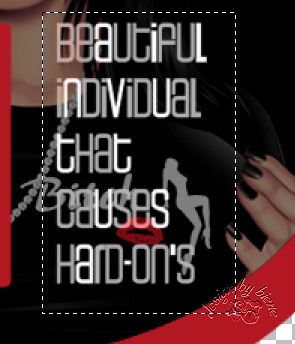
Bearbeiten - Ausschneiden.
Ebenen - neue Rasterebene.
Bearbeiten - In eine Auswahl einfügen.
Mischmodus - Helligkeit - Vorversion.
Wechsel eine Ebene tiefer.
Deckfähigkeit - 51%.
Auswahl - aufheben.
Wechsel auf die oberste Ebene zurück.
Öffne deine ausgesuchte Haupttube.
Kopiere sie als neue Ebene in dein Bild.
Effekte - 3D-Effekte - Schlagschatten.
3 - 5 - 50 - 20 - schwarz.
Wenn du magst, kannst du mein Wording aus dem Material
in dein Bild kopieren.
Füge nun die nötigen ©Infos, deine Namen oder
Wasserzeichen ein.
Zusammenfassen - Sichtbare zusammenfassen - als png.
abspeichern - und fertig bist du!


Ich hoffe du hattest ebenso viel Spaß wie ich an diesem
Tut!
- 29. April 2012 -
- Home -
|